Comment réparer le bouton d'accueil de l'iPhone ne fonctionne pas
Publié: 2023-03-15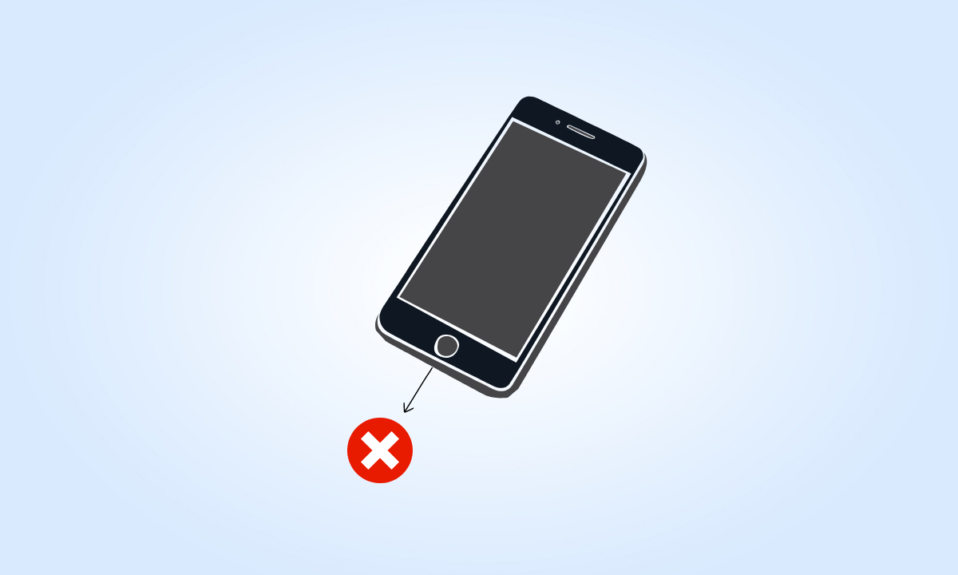
Cela peut être frustrant lorsque le bouton d'accueil de l'iPhone cesse de fonctionner. Il existe diverses raisons pour lesquelles il cesse de fonctionner, et nous en avons également discuté dans cet article. Si votre bouton d'accueil a également cessé de fonctionner, ne vous inquiétez pas ! Dans cet article, nous avons expliqué comment vous pouvez résoudre le problème du bouton d'accueil de l'iPhone qui ne fonctionne pas ou le problème du bouton d'accueil de l'iPhone 11 qui ne fonctionne pas. Alors, continuez à lire pour apprendre que le bouton d'accueil de l'iPhone ne fonctionne pas comment réinitialiser.
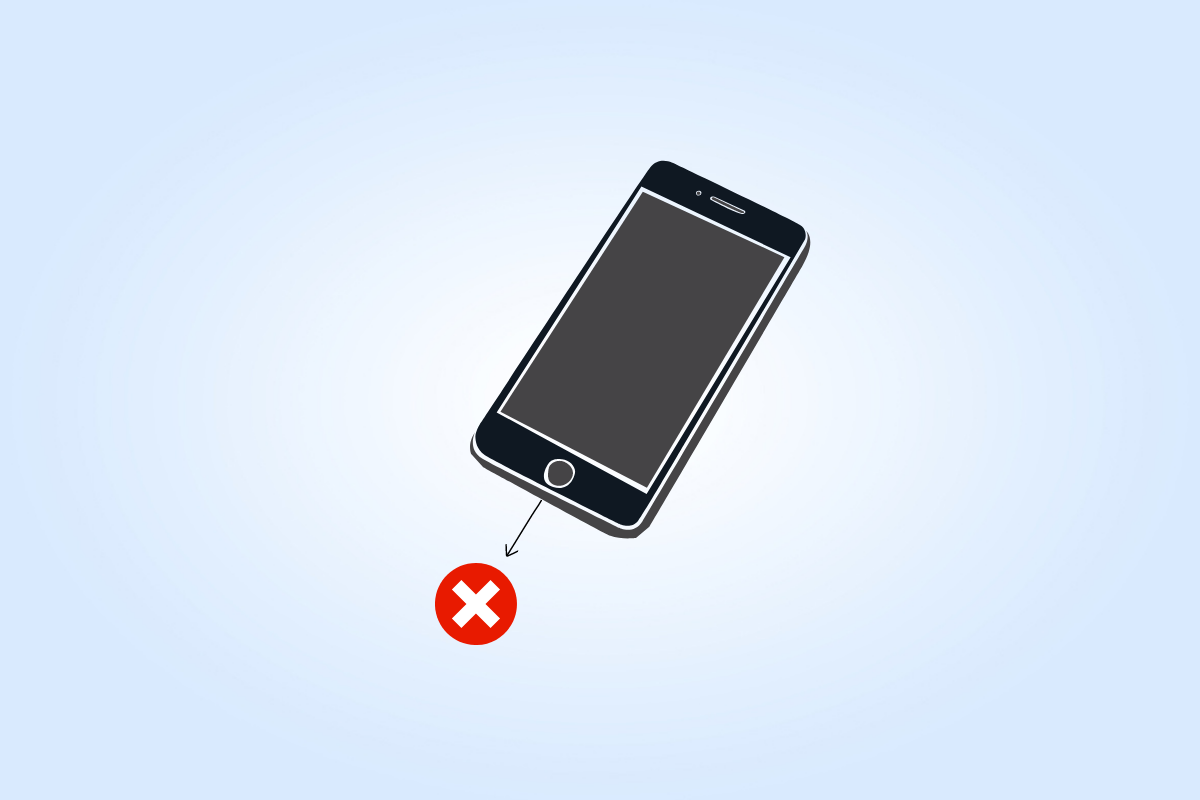
Comment réparer le bouton d'accueil de l'iPhone ne fonctionne pas
Vous pouvez être confronté à un problème de bouton d'accueil de l'iPhone qui ne fonctionne pas, soit en raison de problèmes logiciels, soit de problèmes matériels. Voyons maintenant ces causes en détail.
- Si le système d'exploitation de votre iPhone n'est pas mis à jour ou s'il est corrompu ou surchargé , cela peut entraîner ce problème.
- L'autre raison peut être que la saleté et la crasse se sont accumulées, obstruant ainsi le fonctionnement du bouton d'accueil.
- Votre bouton d'accueil est connecté à la carte mère via certains câbles, de sorte que les câbles peuvent être endommagés , provoquant ainsi ce problème.
Voyons maintenant les méthodes décrites ci-dessous pour vous familiariser avec les moyens de résoudre le problème du bouton d'accueil de l'iPhone 11 qui ne fonctionne pas :
Méthode 1 : Méthodes de dépannage de base
Avant d'utiliser les méthodes avancées pour corriger l'erreur de non-fonctionnement du bouton d'accueil de l'iPhone, essayez d'abord les méthodes de dépannage de base mentionnées dans les sections suivantes.
1A. Redémarrez l'iPhone
Essayez de redémarrer votre appareil afin de pouvoir résoudre le problème du bouton d'accueil de l'iPhone 11 qui ne fonctionne pas. Lorsque vous redémarrez, il actualisera votre appareil à partir des problèmes. Vous pouvez lire notre article sur Comment redémarrer l'iPhone X.
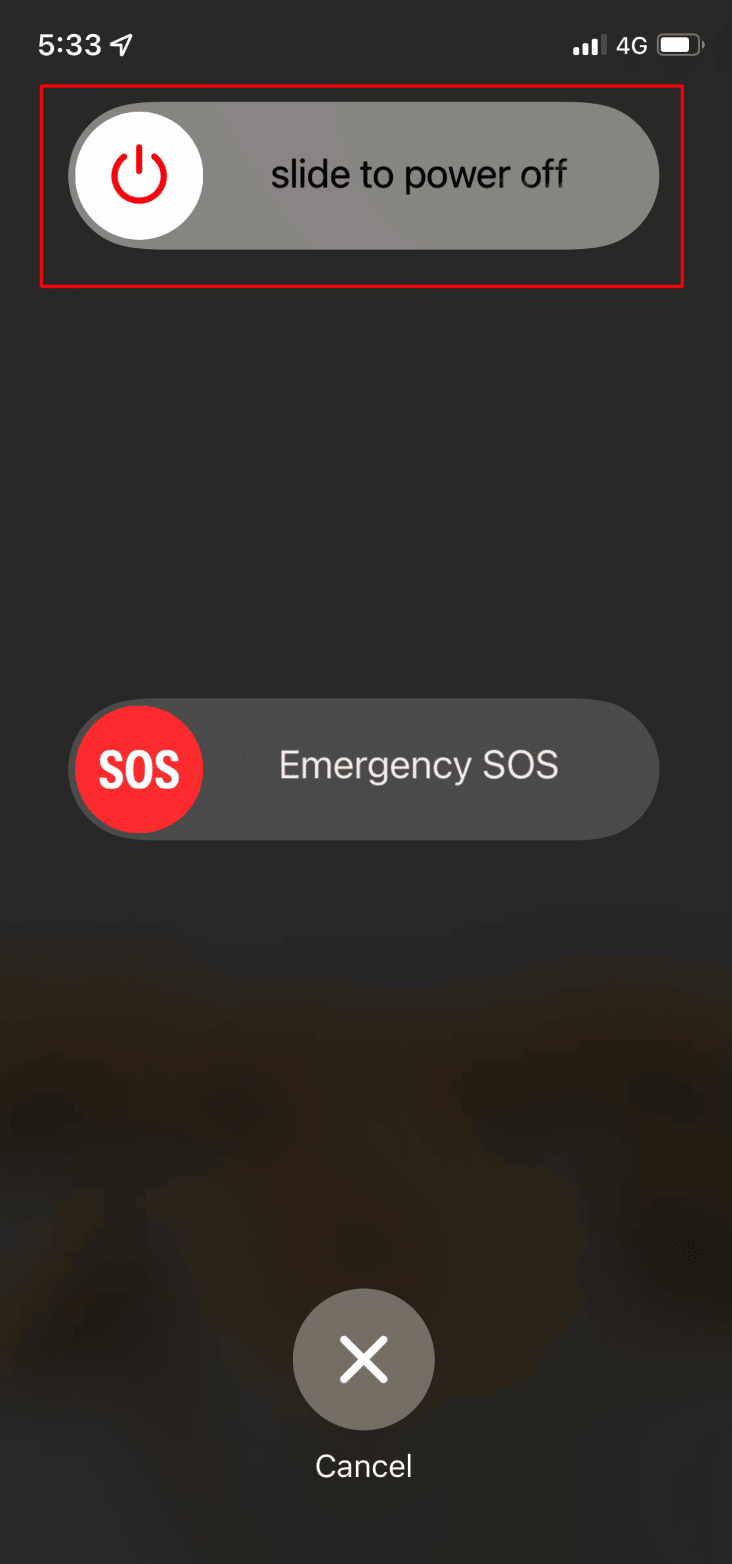
1B. Forcer le redémarrage de l'iPhone
Vous pouvez forcer le redémarrage de votre appareil si le bouton d'accueil de l'iPhone ne fonctionne pas après le problème d'eau.
Option I : Pour iPhone 7 à 13
Pour forcer le redémarrage de l'iPhone 7 vers l'iPhone 13 , vous pouvez lire notre article sur Comment forcer le redémarrage de l'iPhone X.
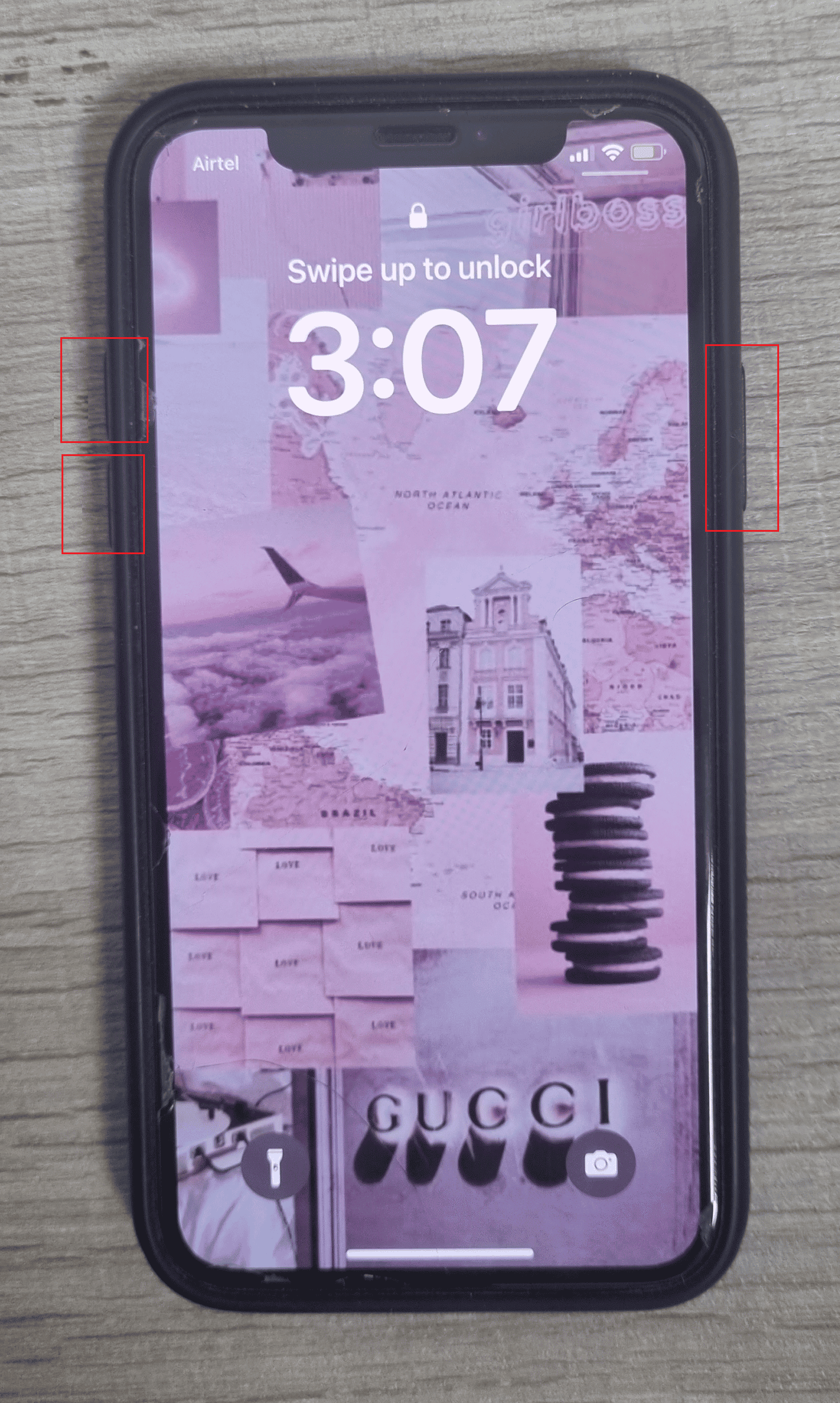
Option II : Pour iPhone 6
Pour forcer le redémarrage de l'iPhone 6 , suivez les étapes ci-dessous :
1. Tout d'abord, pendant environ 5 secondes, maintenez enfoncés le bouton Accueil et le bouton d'alimentation de votre appareil.
2. Après cela, lorsque le logo Apple apparaîtra à l'écran, relâchez les deux boutons .
1C. Charger l'iPhone
Certaines personnes ont pu résoudre le problème du bouton d'accueil de l'iPhone qui ne fonctionnait pas après avoir chargé leur appareil. Vous pouvez donc essayer cette méthode pour résoudre le problème. Ce que vous devez faire est de connecter votre iPhone au chargeur pendant un certain temps , puis après un certain temps, retirez le chargeur et vérifiez si votre bouton d'accueil a commencé à fonctionner.
1D. Nettoyer le bouton d'accueil avec de l'alcool isopropylique
Remarque : Cette méthode ne fonctionnera pas pour les modèles iPhone 7, SE ou ultérieurs car ils n'ont pas de bouton mécanique.
Il y a des chances que de la crasse et de la saleté s'accumulent sur le bouton d'accueil, obstruant le mécanisme. Et vous pourriez rencontrer un problème de bouton d'accueil de l'iPhone qui ne fonctionne pas.
1. Commencez par nettoyer le bouton home en utilisant un chiffon en microfibre sec et propre .
2. Humidifiez le chiffon avec de l'alcool isopropylique à 98 ou 99 % .
Remarque : L'alcool isopropylique s'évapore dans l'air, il ne créera donc pas de problème avec votre iPhone.
3. Frottez doucement le chiffon humide sur le bouton d'accueil tout en cliquant à plusieurs reprises sur le bouton d'accueil afin que l'alcool desserre ou enlève la saleté ou la crasse en se frayant un chemin à l'intérieur.
A lire aussi : Comment nettoyer le port de chargement de l'iPhone avec de l'alcool
1E. Appuyez sur le bouton d'accueil avec le câble de charge
Remarque : Soyez très prudent lors de l'exécution de cette méthode car vous ne voulez endommager aucun composant de votre iPhone.
Vous pouvez essayer de résoudre le problème du bouton d'accueil de l'iPhone qui ne fonctionne pas en exerçant une légère pression autour de la zone du bouton d'accueil. Pour savoir comment vous pouvez le faire, continuez à lire.
1. Tout d'abord, vous devez insérer le câble de charge de votre iPhone.
2. Ensuite, appuyez doucement sur l' arrière du connecteur , près du bas de votre appareil, comme si vous le poussiez vers le bouton d'accueil .
Remarque : Assurez-vous de maintenir cette légère pression lorsque vous cliquez sur le bouton d'accueil.
Méthode 2 : recalibrer le bouton d'accueil
Vous pouvez recalibrer le bouton d'accueil pour résoudre le problème du bouton d'accueil de l'iPhone 11 qui ne fonctionne pas. Pour vous familiariser avec la façon dont vous pouvez le faire, suivez les étapes ci-dessous :
1. Tout d'abord, ouvrez l' application préinstallée sur votre iPhone, telle que Photos, Calendrier, Notes, Rappels, etc.
2. Ensuite, maintenez enfoncé le bouton d'alimentation jusqu'à ce que l'option Glisser pour éteindre apparaisse sur votre écran.
Remarque 1 : Vous devrez peut-être également maintenir enfoncé l'un ou l'autre des boutons de volume en même temps si rien n'apparaît.
Note 2 : Assurez-vous de ne pas éteindre votre appareil.
3. Appuyez sur le bouton Accueil et maintenez-le enfoncé jusqu'à ce que l' invite de mise hors tension disparaisse et que l'application se ferme.
Remarque : Les étapes décrites ci-dessus devraient corriger les boutons d'accueil physiques de l'iPhone 6S et des versions antérieures qui ne fonctionnent pas, ainsi que les boutons d'accueil tactiles de l'iPhone 7 jusqu'à l'iPhone SE. Vous pouvez répéter le processus plusieurs fois si ce correctif n'a pas fonctionné pour vous en une seule fois.
Méthode 3 : Mettre à jour iOS
Mettez à jour votre système d'exploitation iPhone (iOS) pour résoudre le problème du bouton d'accueil de l'iPhone qui ne fonctionne pas. Si vous utilisez toujours un logiciel obsolète, certains problèmes logiciels peuvent être développés sur votre iPhone, provoquant ainsi ce problème.
Alors, pour mettre à jour votre iPhone, lisez les étapes mentionnées ci-dessous :
Remarque : Avant de mettre à jour votre iPhone, assurez-vous que vous disposez d'une bonne connexion Internet.
1. Lancez les paramètres de l'iPhone.
2. Appuyez sur l'option Général .
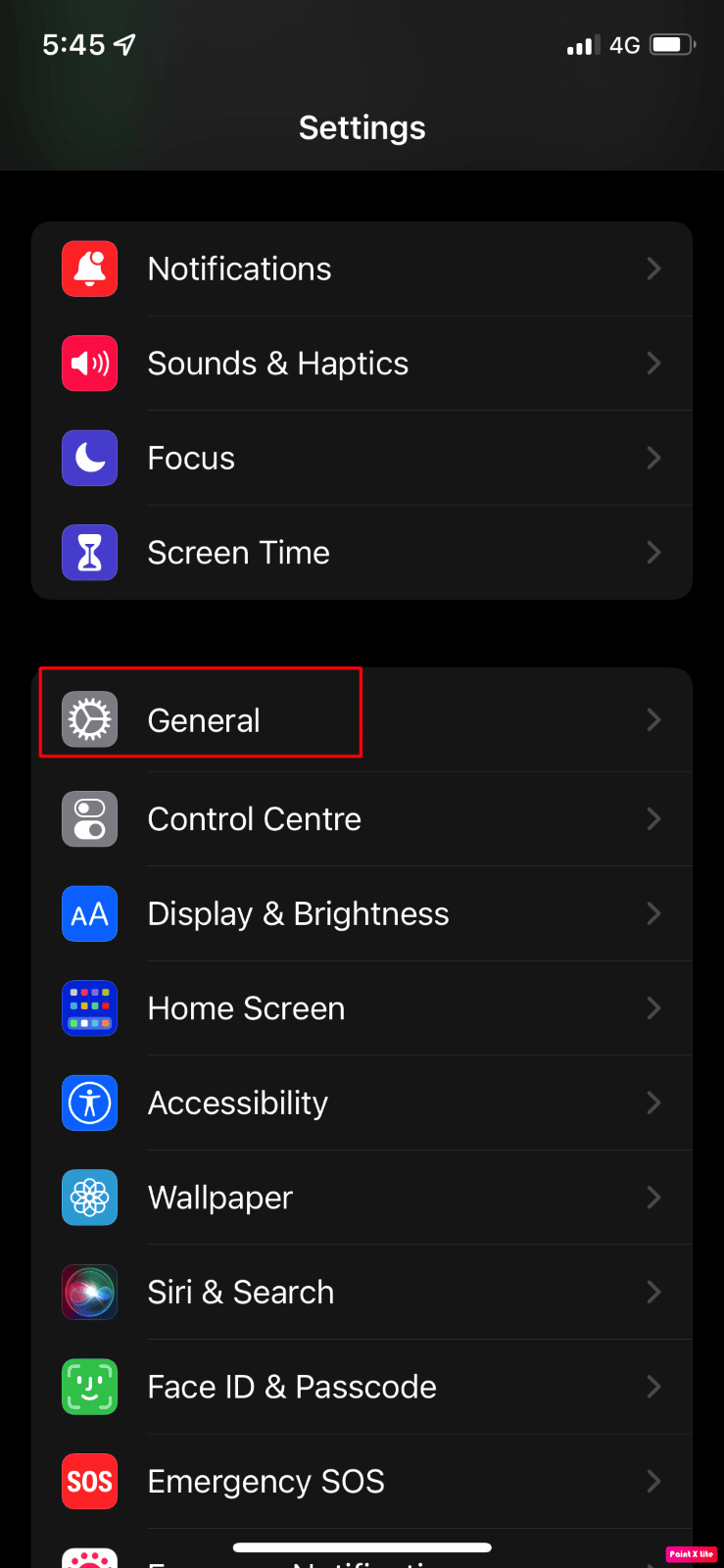
3. Ensuite, appuyez sur l'option Mise à jour du logiciel .
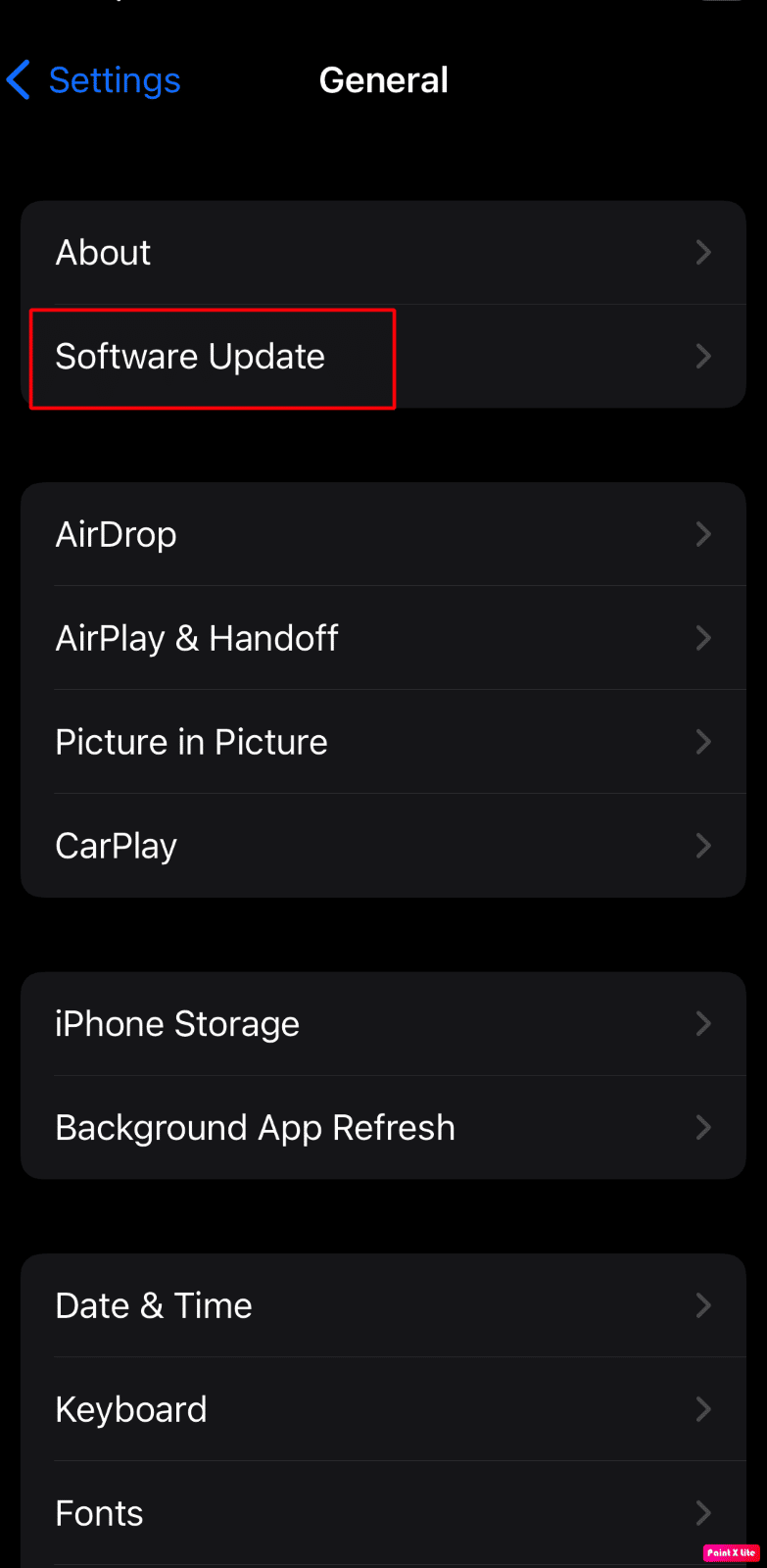
4. Appuyez sur l'option Télécharger et installer .
Remarque : Si un message apparaît vous demandant de supprimer temporairement des applications car iOS a besoin de plus d'espace pour la mise à jour, appuyez sur Continuer ou Annuler .
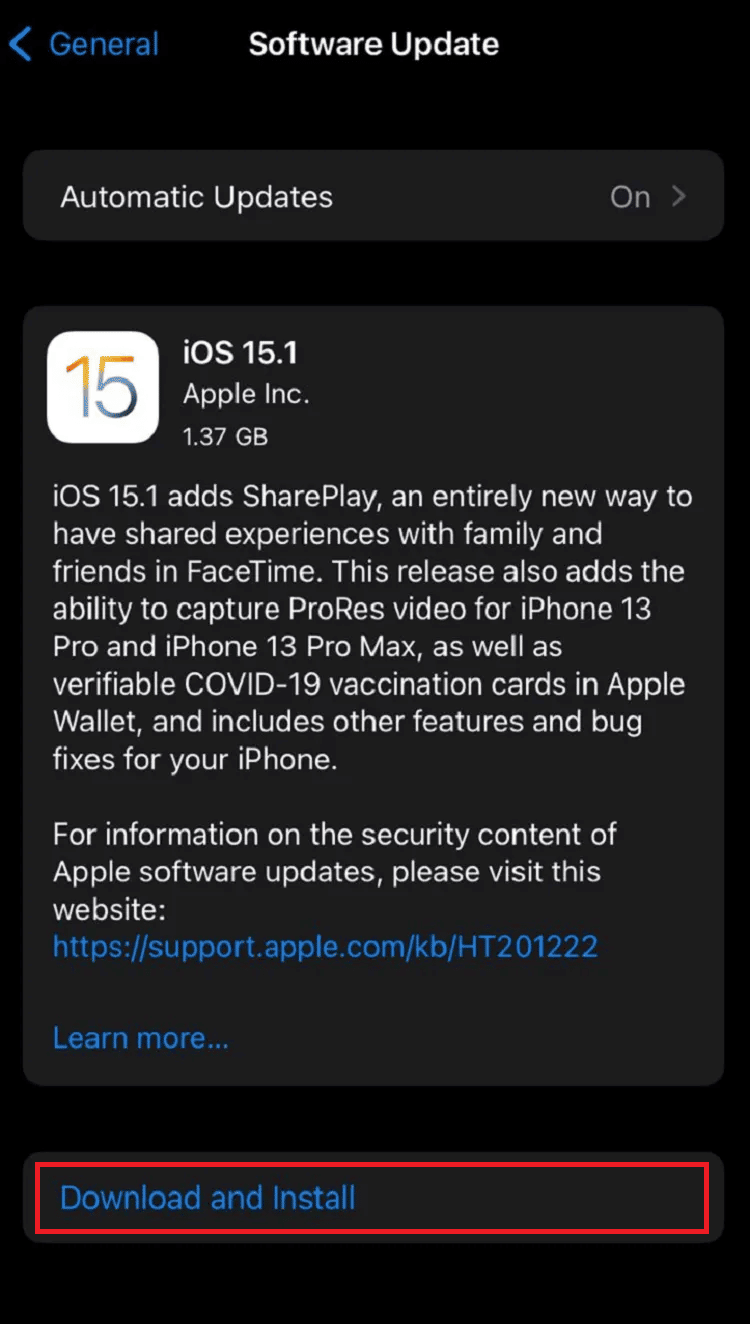
5A. Si vous souhaitez que la mise à jour se produise immédiatement , appuyez sur l'option Installer .
5B. Ou, si vous appuyez sur Installer ce soir et branchez votre appareil iOS avant de dormir, votre appareil sera mis à jour automatiquement pendant la nuit .
Remarque : Vous avez également la possibilité d'installer le logiciel plus tard en choisissant Me rappeler plus tard .
Voyons une autre méthode pour que le bouton d'accueil de l'iPhone ne fonctionne pas, comment réinitialiser.
Lisez également : Comment résoudre le problème de chauffage de l'iPhone après la mise à jour iOS 16
Méthode 4 : restaurer l'iPhone via le mode DFU
Le mode DFU signifie Device Firmware Update Mode. Suivez les étapes ci-dessous pour restaurer le téléphone via le mode de mise à jour du micrologiciel de l'appareil afin de résoudre le problème du bouton d'accueil de l'iPhone qui ne fonctionne pas.
Remarque : Lorsque vous optez pour cette méthode, assurez-vous d'avoir effectué une sauvegarde de votre iPhone car cette méthode effacerait toutes les données de votre appareil.
1. Tout d'abord, connectez votre iPhone à votre PC .
2. Lancez l'application iTunes et éteignez votre iPhone .
3. Ensuite, appuyez sur le bouton d'alimentation pendant quelques secondes, puis appuyez sur le bouton de réduction du volume sans relâcher le bouton d'alimentation.
4. Ensuite, continuez à maintenir les deux boutons d'alimentation + Volume bas pendant environ 10 secondes, puis relâchez le bouton d'alimentation mais maintenez le bouton Volume bas enfoncé pendant 5 secondes.
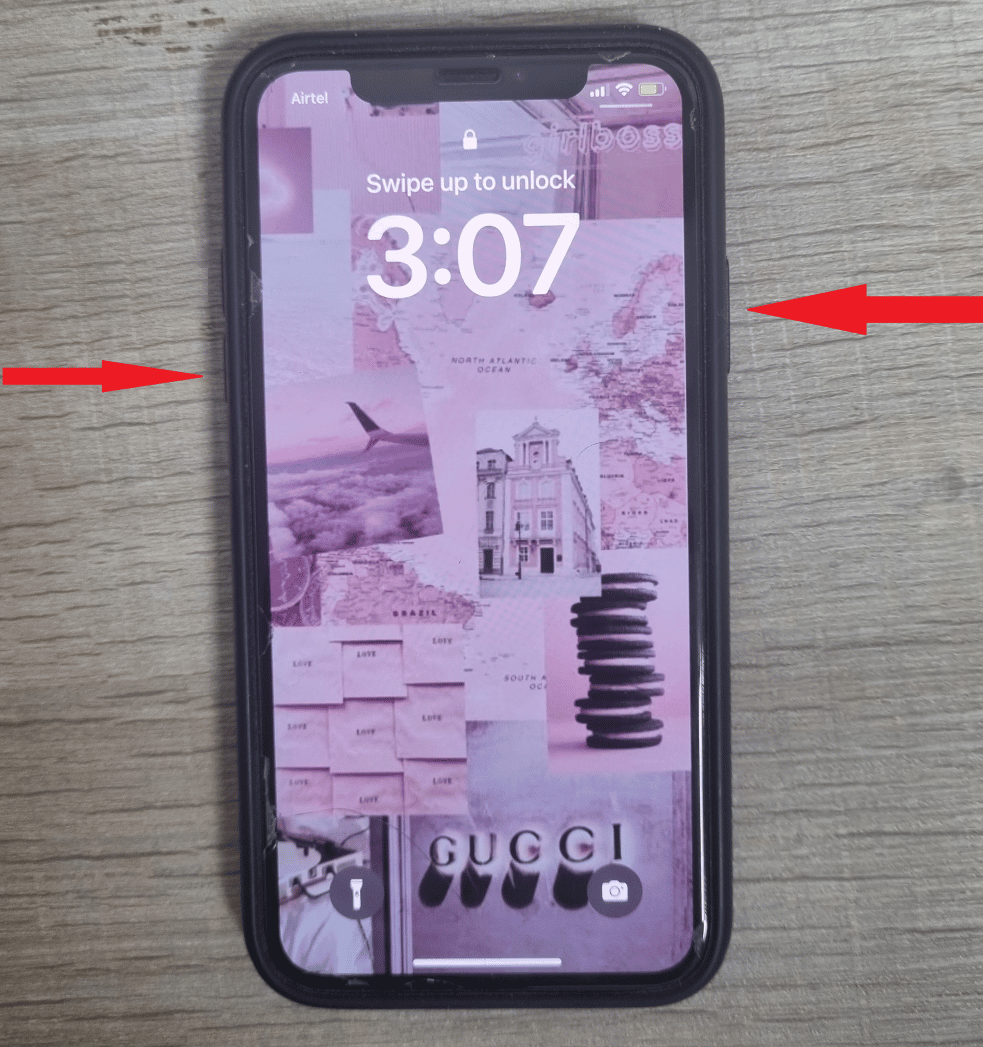
5. Maintenant, si l'écran de votre iPhone est noir et n'affiche pas le mode de récupération, votre iPhone est entré avec succès en mode DFU .
6. Ensuite, appuyez sur l'option Restaurer l'iPhone pour installer un nouveau système d'exploitation.
Méthode 5 : Effectuez une réinitialisation d'usine
Remarque : la réinitialisation d'usine est une mesure extrême et peut supprimer toutes les informations et le contenu de votre appareil. Ainsi, il est conseillé de sauvegarder les données de votre appareil avant les étapes suivantes.

Le problème du bouton d'accueil de l'iPhone qui ne fonctionne pas peut également être résolu si vous réinitialisez votre iPhone en usine. Si vous souhaitez restaurer votre appareil à son état d'origine où aucun bouton d'accueil de l'iPhone ne fonctionne après des problèmes d'eau, vous pouvez opter pour l'option de réinitialisation d'usine. Après la réinitialisation d'usine, vous devrez recommencer à zéro.
Lisez et suivez notre guide sur la réinitialisation d'usine de l'iPhone X pour connaître en détail les étapes de cette méthode.
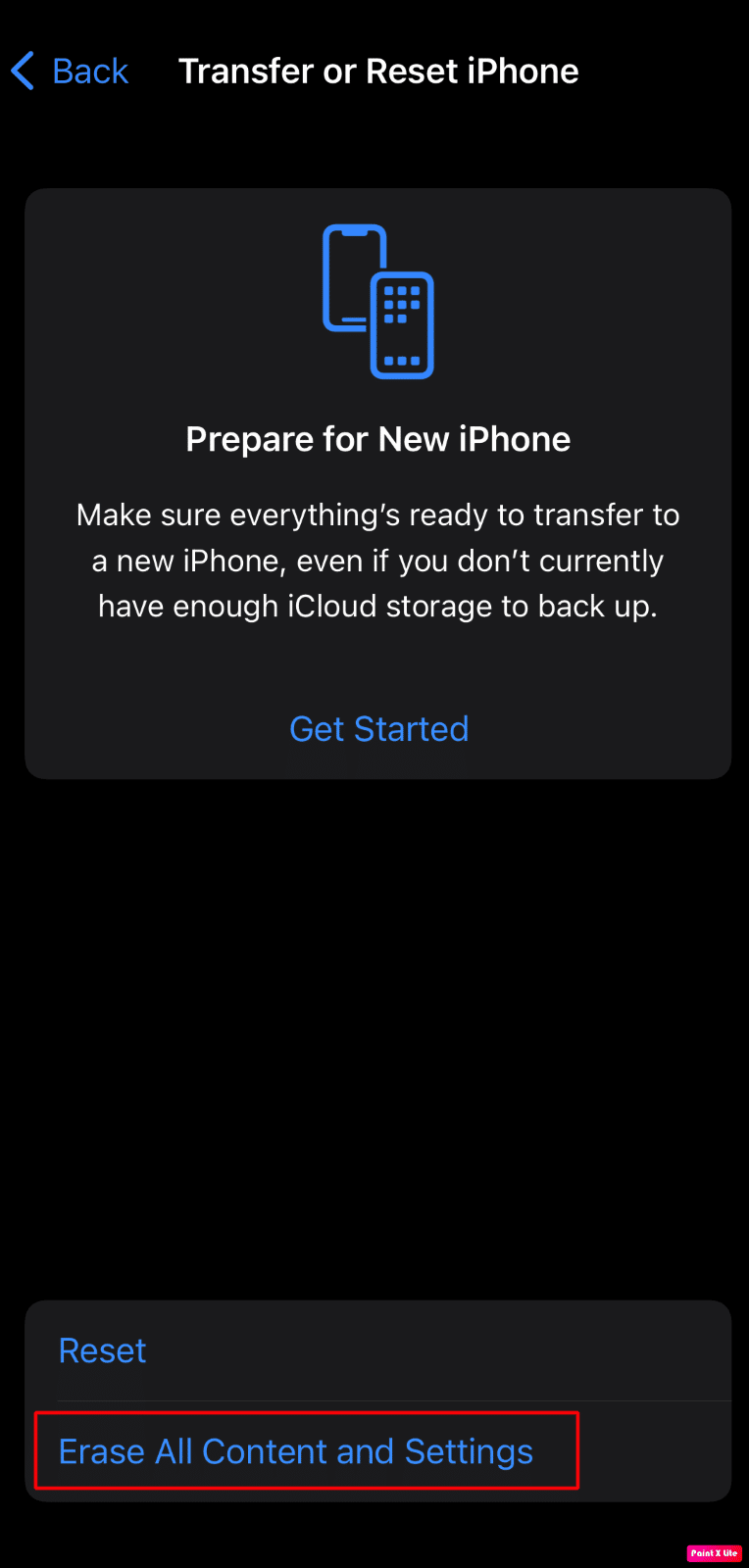
Conseil de pro : activez AssistiveTouch
Une autre méthode alternative que vous pouvez utiliser si vous rencontrez un problème de non-fonctionnement du bouton d'accueil de l'iPhone consiste à utiliser le bouton d'accueil tactile d'assistance sur votre appareil. Cette fonctionnalité ne réparera pas votre bouton d'accueil, mais vous pouvez utiliser votre iPhone sans un bouton d'accueil qui ne fonctionne pas.
Pour savoir comment ajouter le bouton d'accueil tactile d'assistance, suivez les étapes décrites :
1. Ouvrez l'application Paramètres sur votre iPhone.
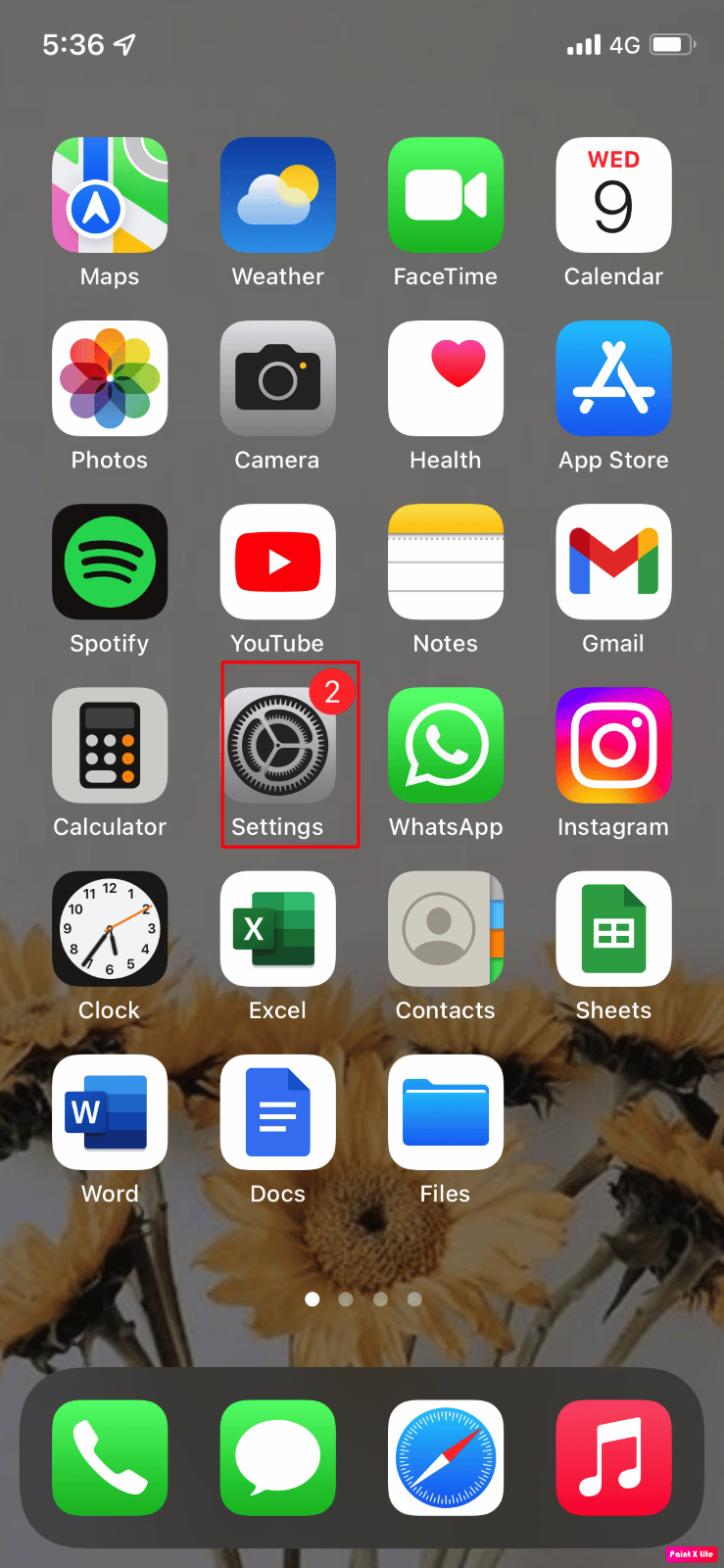
2. Ensuite, appuyez sur l'option Accessibilité .
3. Tapez sur l'option tactile .
Remarque : Si vous possédez une ancienne version d'iOS, vous devez accéder à Paramètres > Général > Accessibilité > AssistiveTouch .
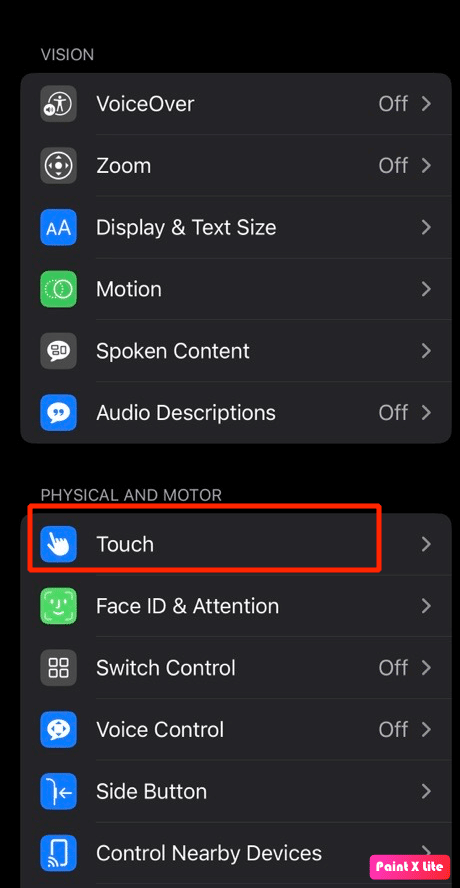
4. Appuyez sur l'option AssistiveTouch .
5. Ensuite, activez la bascule sur l'option AssistiveTouch . Après cela, une icône semi-transparente sera visible sur votre écran.
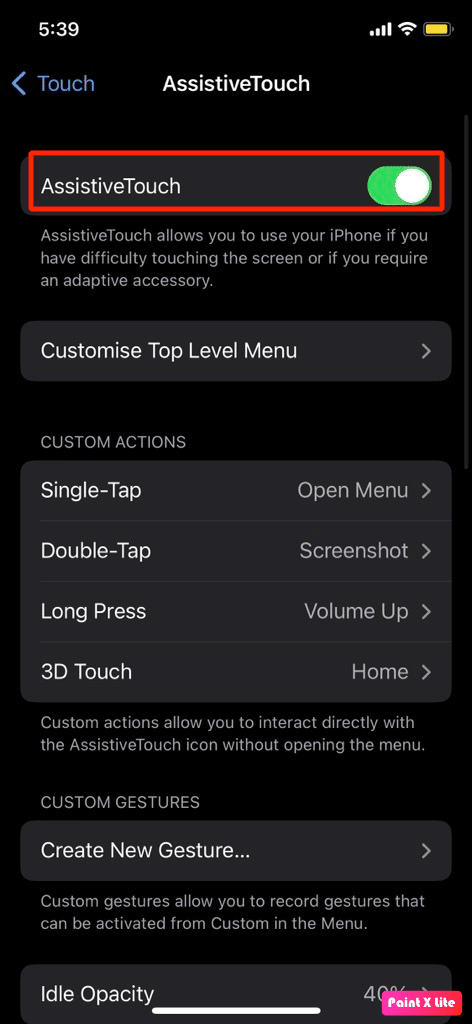
6. Appuyez sur l' icône AssistiveTouch pour voir le menu contextuel,
7. Ensuite, appuyez sur l'option Accueil pour simuler l'appui sur le bouton d'accueil .
Remarque : Vous pouvez faire glisser et déposer l' icône AssistiveTouch où vous le souhaitez sur votre écran. En plus de cela, vous pouvez également utiliser l'option Siri sur votre appareil pour l'allumer et l'éteindre selon votre choix.
C'est ainsi que vous pouvez exécuter le bouton d'accueil de l'iPhone qui ne fonctionne pas pour réinitialiser les méthodes.
A lire aussi : Comment faire une capture d'écran iPhone sans boutons
Comment débloquer l'iPhone 7 lorsque le bouton d'accueil ne fonctionne pas ?
Pour vous familiariser avec le bouton d'accueil de l'iPhone 7 qui ne fonctionne pas, lisez les méthodes ci-dessous :
Méthode 1 : Utiliser Touch ID
Utilisez l'option Touch ID au lieu d'appuyer sur le bouton d'accueil pour déverrouiller votre iPhone. Pour en savoir plus sur le bouton d'accueil de l'iPhone 7 qui ne fonctionne pas, lisez attentivement les étapes que nous avons mentionnées ci-dessous :
1. Accédez à l'application Paramètres iPhone.
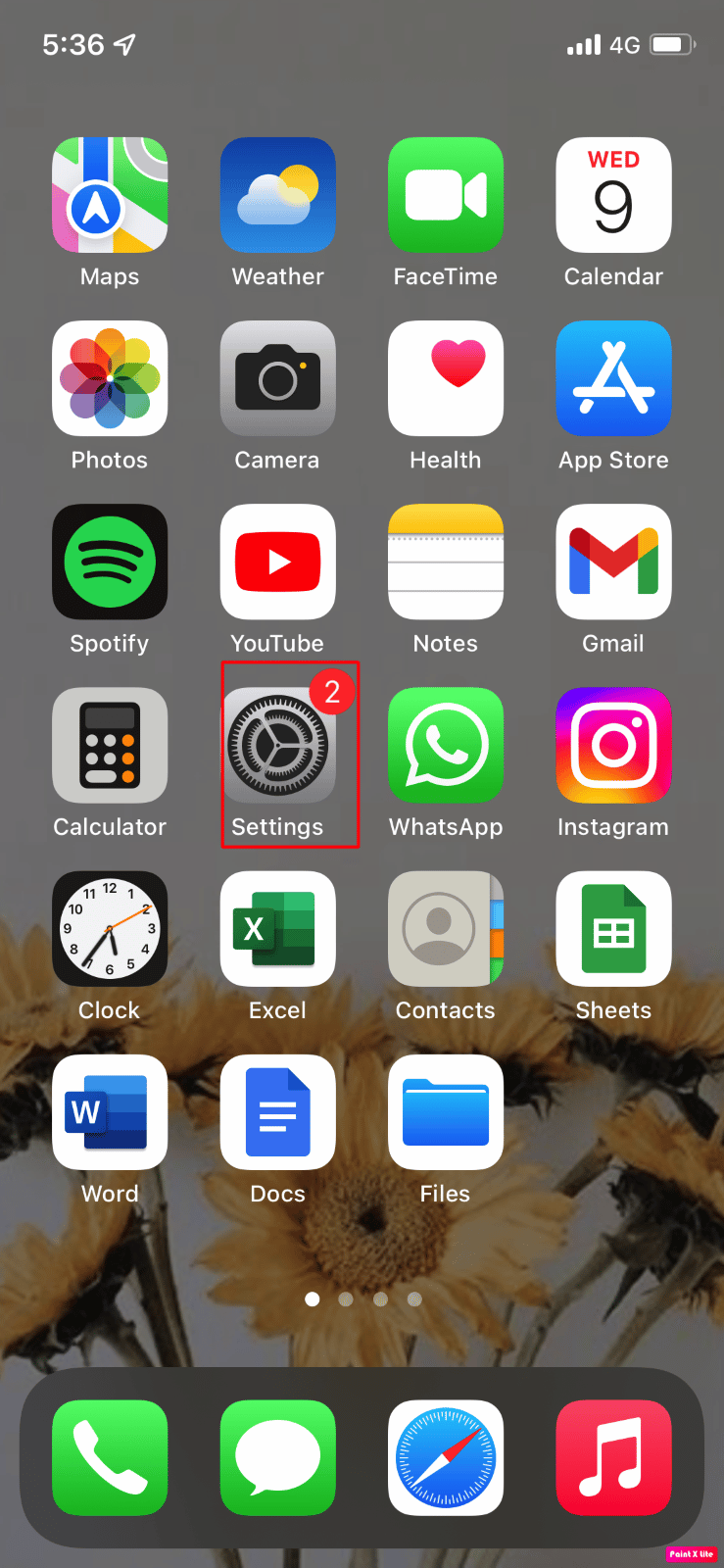
2. Appuyez sur l'option Général > Accessibilité .
3. Ensuite, appuyez sur l'option Bouton d'accueil .
4. Après cela, activez la bascule pour l'option Rest Finger to Open .
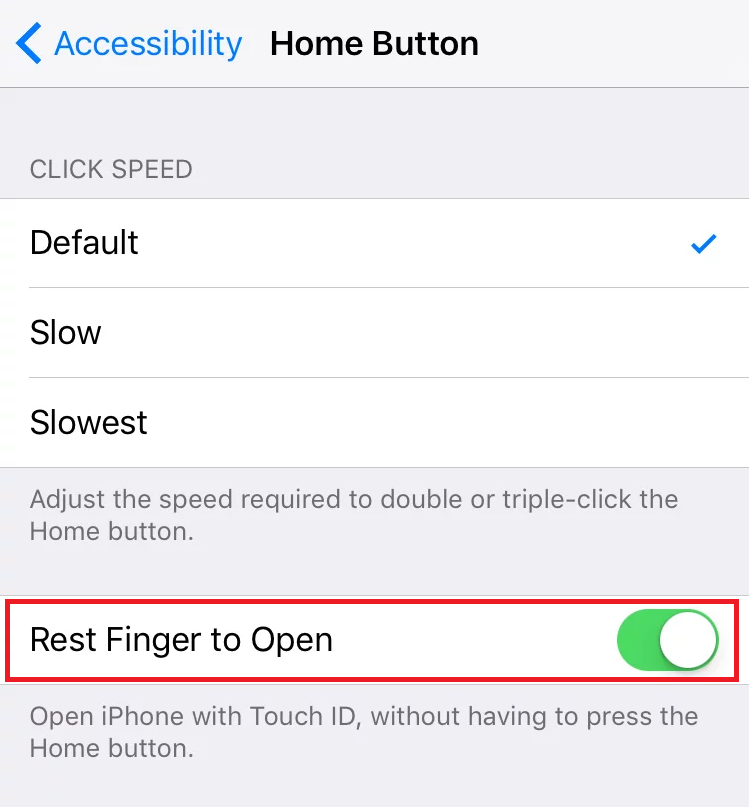
Méthode 2 : restaurer l'iPhone à l'aide d'iTunes
Une autre façon consiste à utiliser iTunes pour restaurer votre appareil, et votre écran devrait se déverrouiller pendant ce processus. Respectez les étapes ci-dessous :
Remarque 1 : Cette méthode effacera toutes les données de votre iPhone . Assurez-vous de sauvegarder toutes vos données.
Note 2 : N'oubliez pas de ne pas casser au milieu. Si le processus de récupération ne se termine pas en 15 minutes, vous serez automatiquement expulsé du mode de récupération.
1. Tout d'abord, ouvrez l'application iTunes sur votre PC ou ordinateur portable.
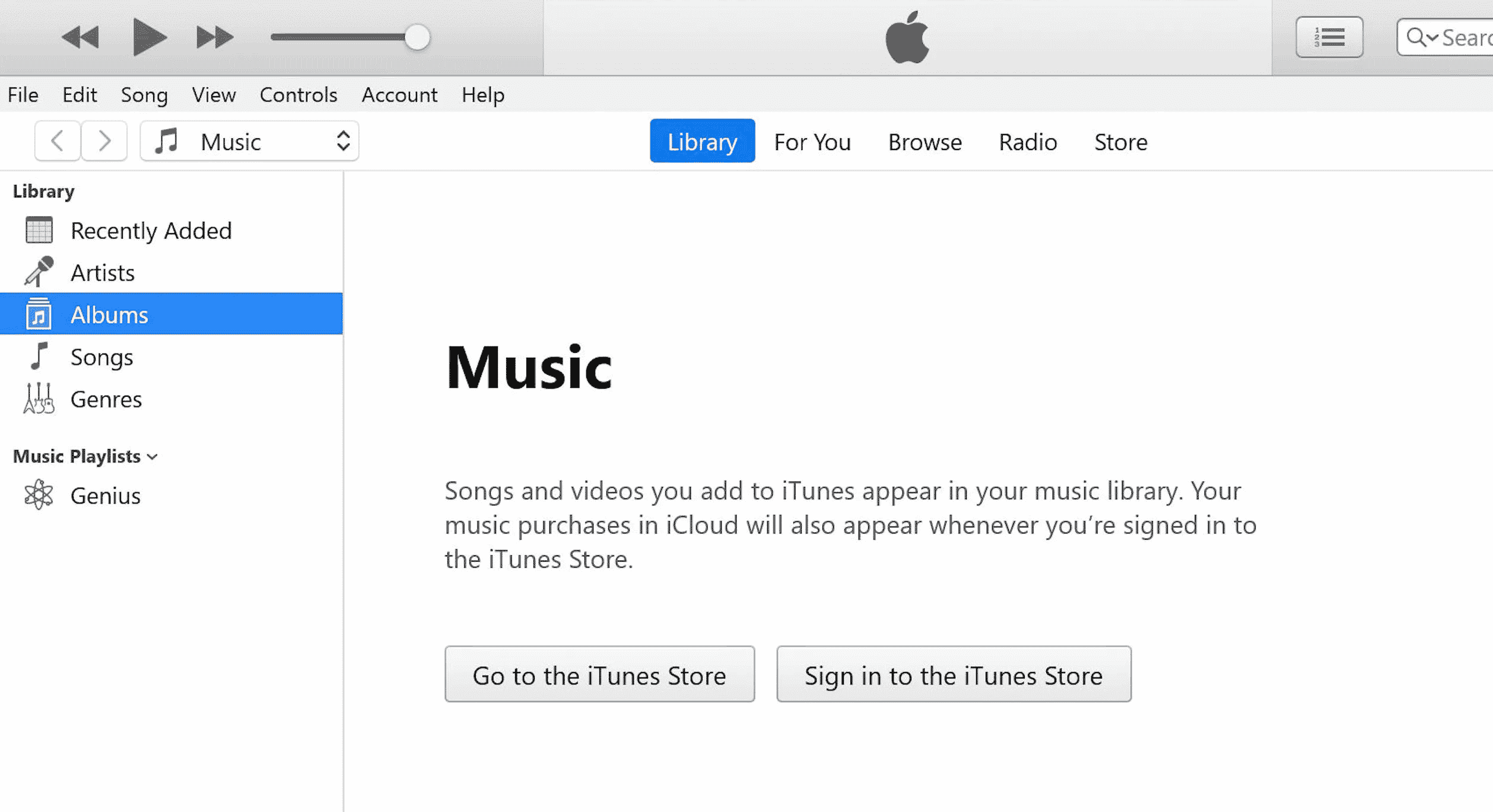
2. Appuyez et relâchez rapidement le bouton d'augmentation du volume sur votre iPhone.
3. Ensuite, appuyez brièvement sur le bouton Volume bas .
4. Maintenant, appuyez sur le bouton d'alimentation et maintenez-le enfoncé jusqu'à ce que l' icône de connexion à l'ordinateur portable ( écran de restauration ) apparaisse sur l'iPhone.
Remarque : Si vous utilisez un iPhone avec un bouton Accueil, maintenez enfoncé le bouton Volume bas + Accueil jusqu'à ce que l' icône Se connecter à l'ordinateur portable apparaisse.
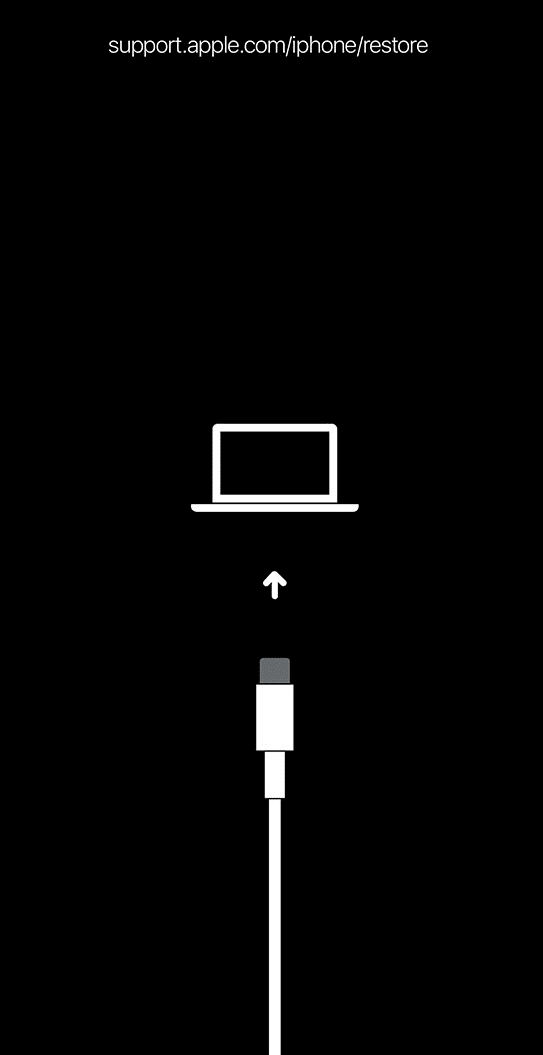
5. Ensuite, cliquez sur l'option Restaurer dans la fenêtre contextuelle d'iTunes, comme indiqué ci-dessous.
Remarque : En cliquant sur cette option, iTunes effacera tous les paramètres et le contenu, y compris le mot de passe de votre iPhone.
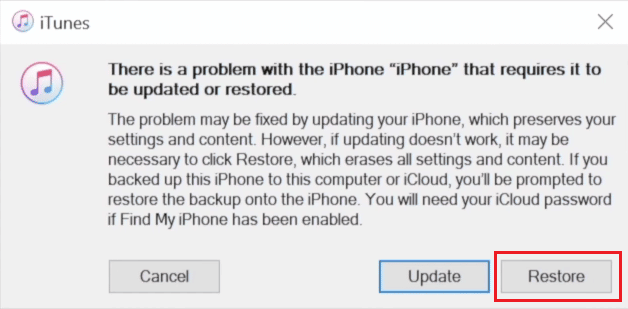
6. Cliquez sur Restaurer et mettre à jour .
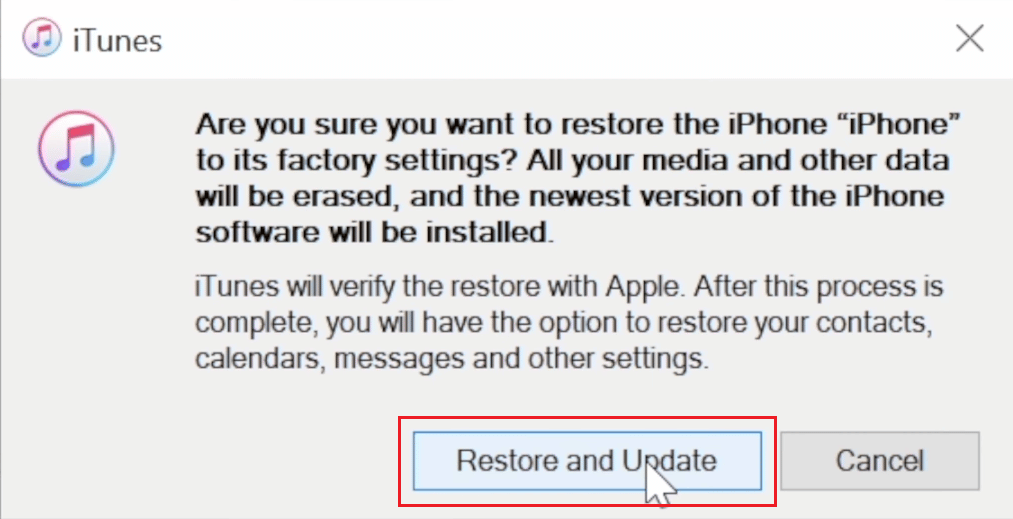
7. Cliquez sur l' icône Télécharger pour télécharger le micrologiciel.
Remarque : iTunes restaurera votre iPhone après avoir terminé le processus de téléchargement.
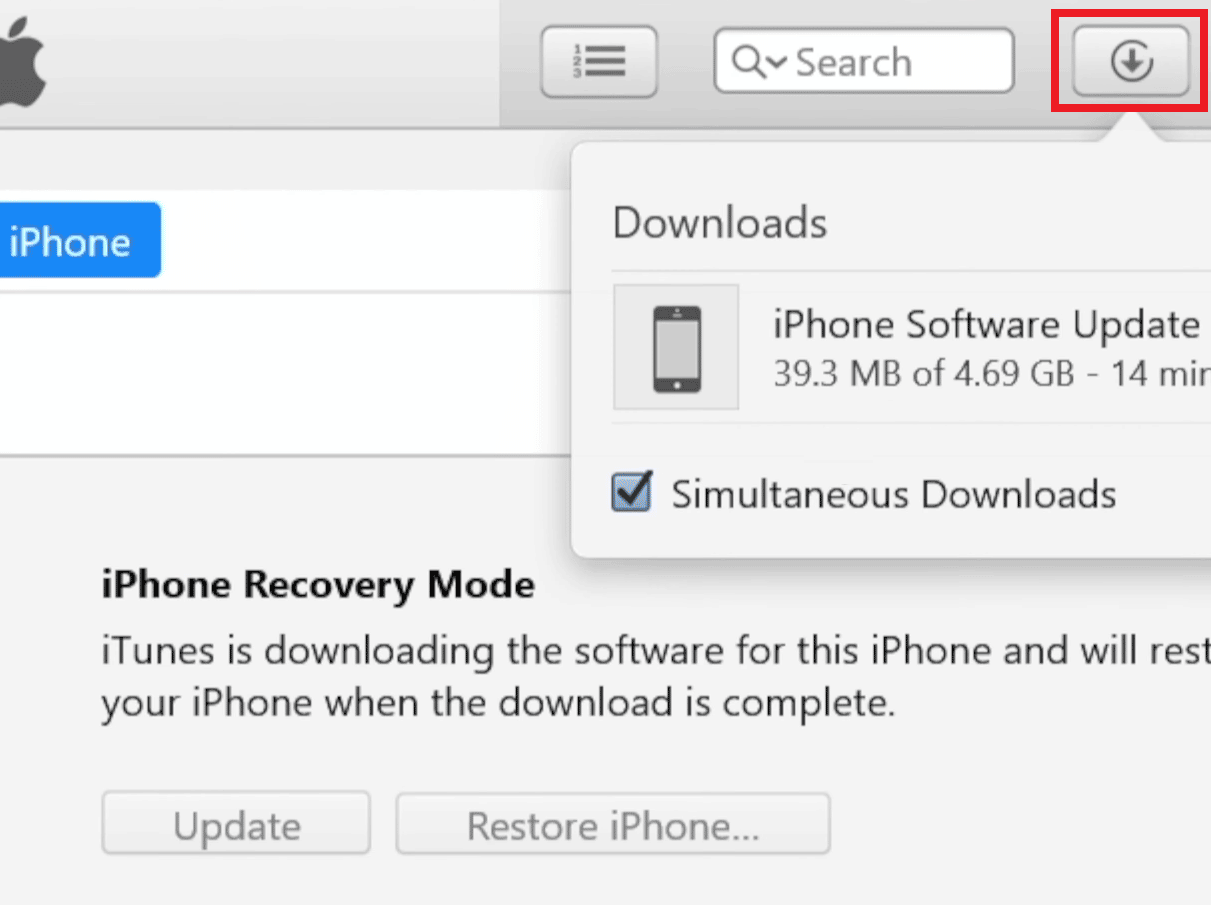
8. iTunes entrera en mode de récupération et restaurera le logiciel sur votre iPhone. Attendez que le processus soit terminé.
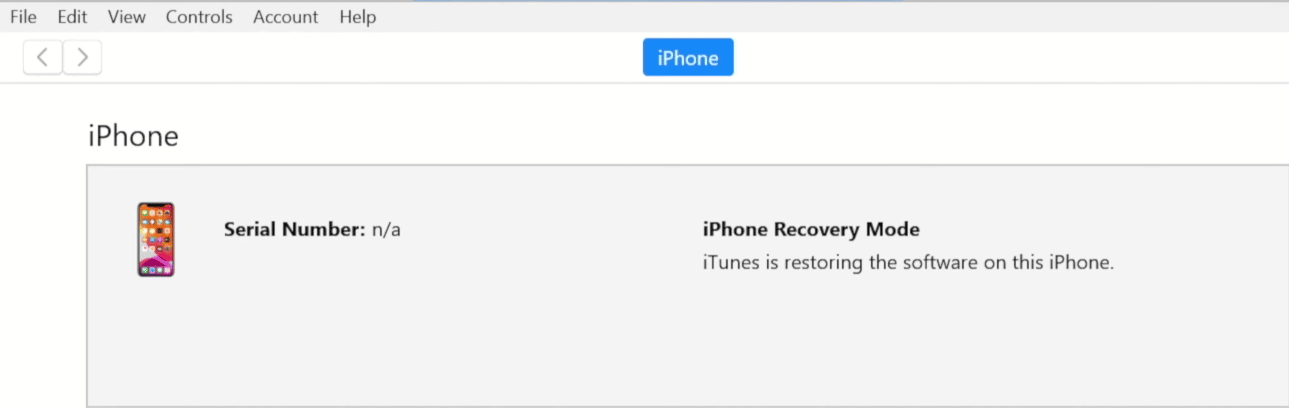
9. Une fois votre iPhone redémarré, sélectionnez les options de restauration souhaitées .
Lisez aussi : Comment réparer Ghost Touch sur iPhone 11
Méthode 3 : Effacer l'iPhone à l'aide d'iCloud
Vous pouvez également opter pour cette méthode pour savoir comment déverrouiller votre appareil à l'aide d'iCloud. Dans cette méthode, vous devrez effacer tout le contenu de votre appareil à l'aide d'iCloud . Et après avoir effectué la réinitialisation, vous pourrez déverrouiller votre appareil. Si vous souhaitez opter pour cette méthode, assurez-vous que la fonction Localiser mon iPhone est activée sur votre appareil.
Suivez les étapes décrites ci-dessous :
1. Accédez aux paramètres de l'iPhone .
2. Appuyez sur votre identifiant Apple en haut.
3. Ensuite, appuyez sur l'option Localiser > Localiser mon iPhone .
4. Sélectionnez l'option Activé .
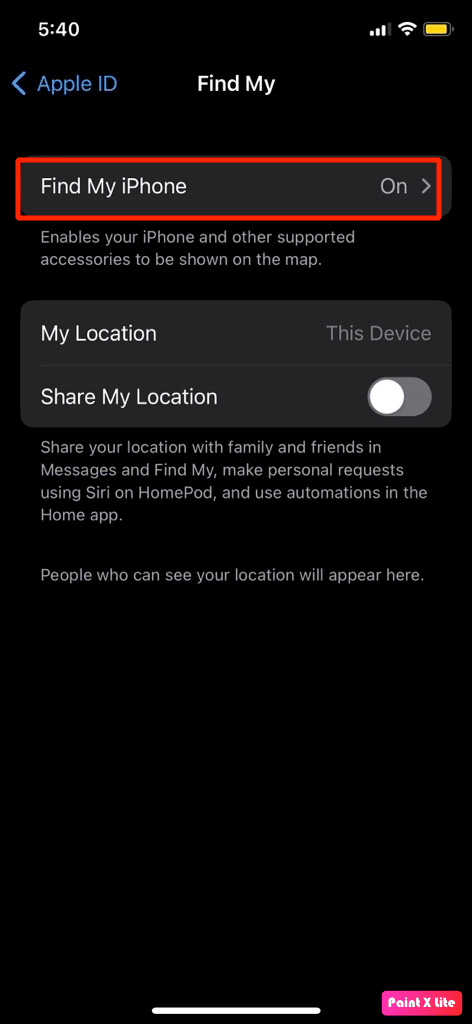
5. Maintenant, visitez le site Web officiel d'iCloud dans votre navigateur et connectez-vous en utilisant votre identifiant Apple .
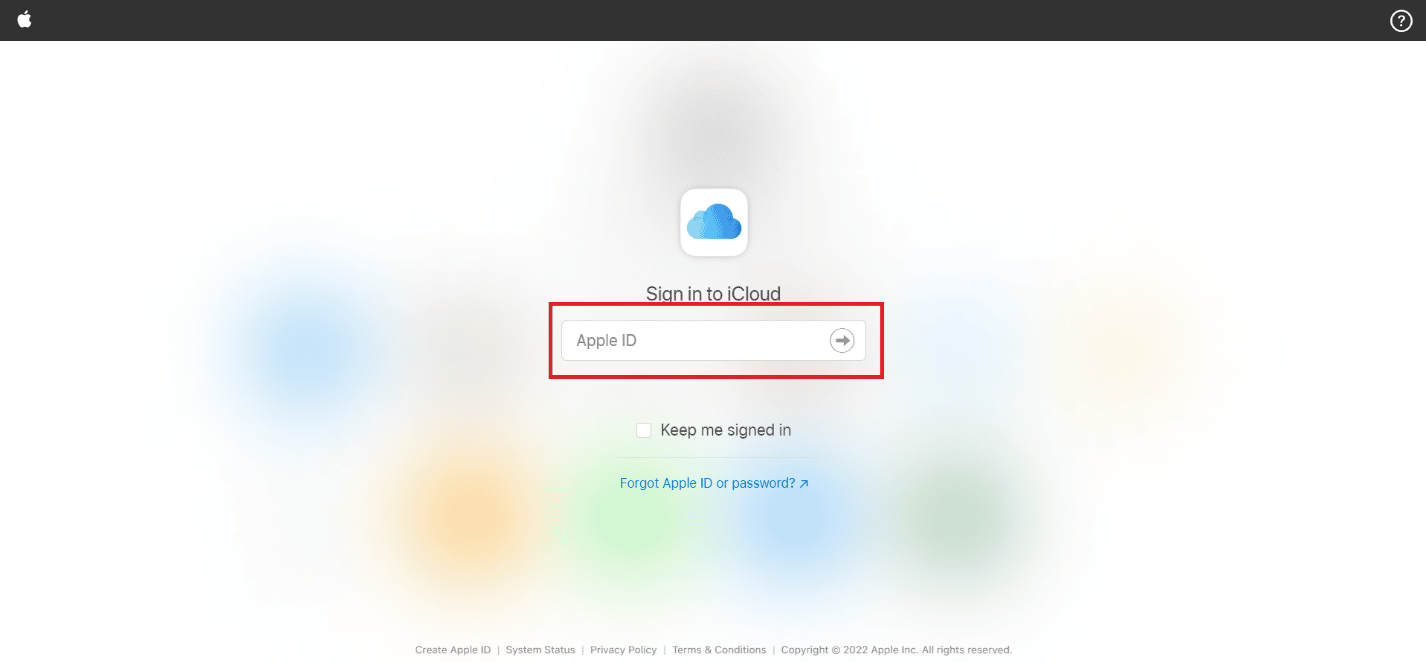
6. Ensuite, cliquez sur l'option Paramètres du compte .

7. Ensuite, cliquez sur l'option Appareils pour vérifier les appareils liés à cet identifiant Apple .
8. Cliquez sur votre iPhone .
9. Ensuite, cliquez sur l'option Effacer l'iPhone lorsque votre iPhone est visible à l'écran.
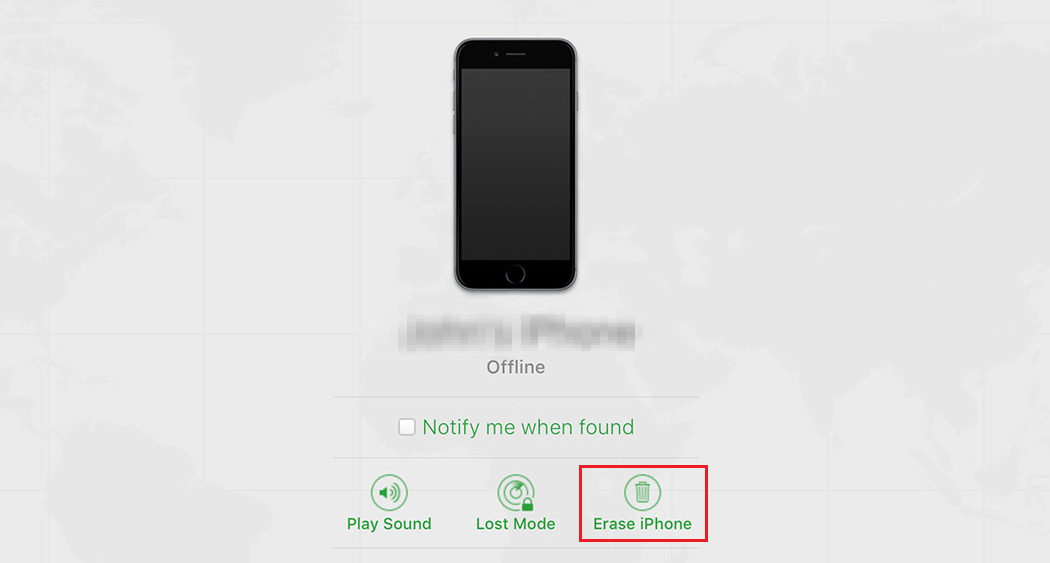
10. Suivez les instructions à l'écran pour terminer le processus d'effacement afin de déverrouiller votre iPhone avec succès.
Recommandé :
- Correction de l'erreur 429 de Titanfall 2 sur PS4
- Comment réparer FaceTime ne montrant pas la vidéo
- Comment réparer Hey Siri ne fonctionne pas sur iPhone
- Comment réparer un bouton sur la manette Xbox One
Donc, nous espérons que vous avez compris comment réparer le bouton d'accueil de l'iPhone qui ne fonctionne pas et le bouton d'accueil de l'iPhone 11 qui ne fonctionne pas avec les méthodes détaillées à votre aide. Vous pouvez nous faire part de vos questions ou suggestions sur tout autre sujet sur lequel vous souhaitez que nous réalisions un article. Déposez-les dans la section des commentaires ci-dessous pour que nous le sachions.
